2022-05-05 10:43:21 • Filed to: Créer un fichier PDF • Proven solutions
Vous voulez un moyen simple pour convertir PNG en PDF? Ne cherchez pas plus loin! Ici, vous obtiendrez les 4 meilleurs moyens pour faire la conversion PNG en PDF sans problème. Lisez la suite pour en savoir plus.
Avec PDFelement Pro, vous pouvez simplement faire glisser et déposer vos fichiers PNG et d'autres formats d'image pour les convertir en PDF. Ce convertisseur PNG en PDF peut également vous aider à fusionner plusieurs images PNG dans un seul fichier PDF. Avec sa fonction de compression, vous pouvez compresser le PDF converti à une taille plus petite pour le transférer via Email. Et pour la sécurité des documents, vous pouvez crypter le PDF converti avec des mots de passe ou un filigrane. Voici les étapes simples pour convertir PNG en PDF.
Pourquoi choisir ce PDF Editor:
Lancer le programme. Accédez à l'onglet "Créer un fichier PDF" et choisissez le fichier PNG que vous voulez convertir et le fichier sera ouvert avec le logiciel.

Si vous souhaitez combiner plusieurs fichiers PNG dans le logiciel, allez à l'onglet "Combiner PDF" et, dans la fenêtre contextuelle, cliquez sur "Ajouter des fichiers" et sélectionnez plusieurs fichiers PNG pour les ajouter au logiciel, puis cliquez sur le bouton "Combiner" pour fusionner les fichiers PNG.
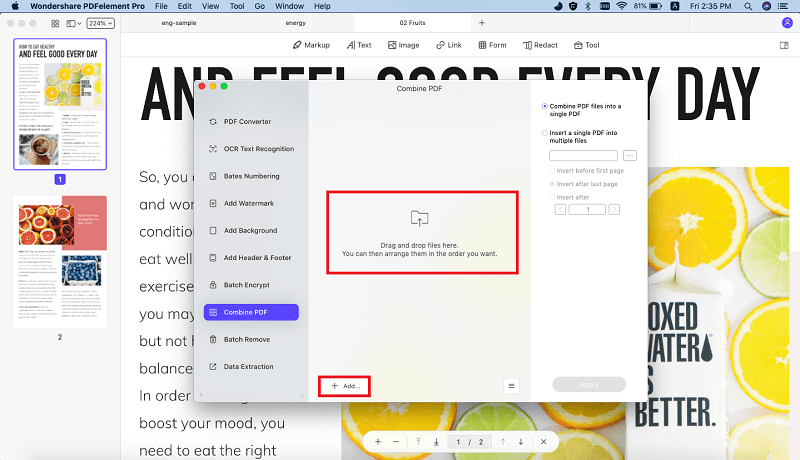
Lorsque vous estimez que tout est conforme à vos attentes, allez au "Fichier" et cliquez sur le bouton "Enregistrer sous". Donnez au fichier un nom approprié et enregistrez la sortie en format PDF. Ensuite, cliquez sur "Enregistrer" pour lancer la conversion.

Dans Adobe Reader X, ouvrez l'option "Fichier" et sélectionnez "Créer un fichier PDF en ligne". Dans le volet droit, vous trouverez l'option "Ajouter des fichiers" et sélectionnez le fichier PNG à convertir en PDF.
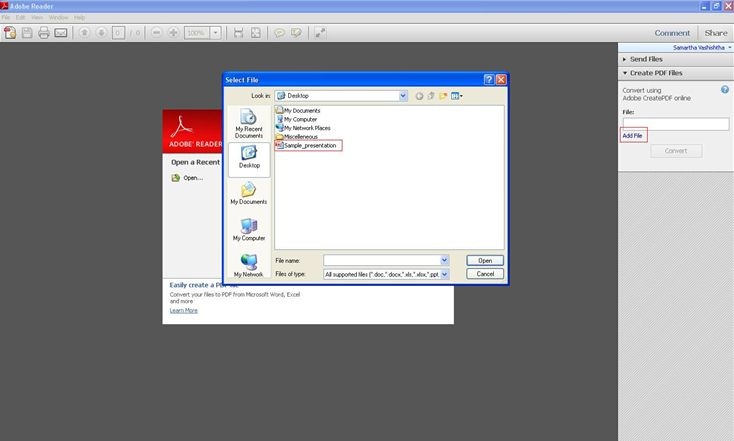
Lorsque l'option s'affiche, cliquez sur "Convertir". Après la connexion via votre ID Adobe, Adobe Reader convertira le fichier PNG en PDF et l'enregistrera en ligne par défaut.
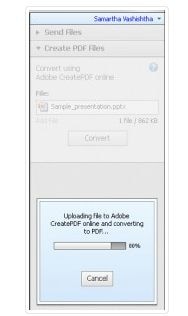
Pour enregistrer le fichier converti sur votre bureau, cliquez sur l'option "Récupérer le fichier PDF" qu'il affiche après la conversion. Adobe Reader affiche le dépôt CreatePDF dans une fenêtre de navigateur, afin que vous puissiez l'utiliser en tout moment.
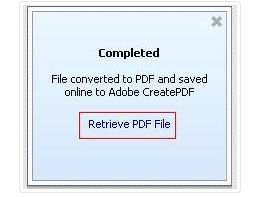
La conversion de PNG en PDF en Aperçu peut être très simple avec les étapes ci-dessous:
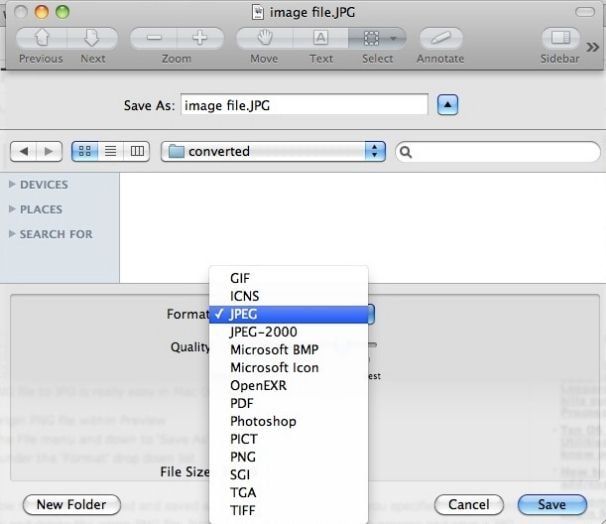
#1. Online2Pdf
Le site en ligne a la possibilité d'éditer, de fusionner et de débloquer des fichiers PDF. La taille maximale du fichier que vous pouvez télécharger est de 50 Mo. Vous ne pouvez pas dépasser 100 Mo de limite combinée. À un moment donné, vous pouvez combiner jusqu'à 20 fichiers.
Avantages:
Inconvénients:
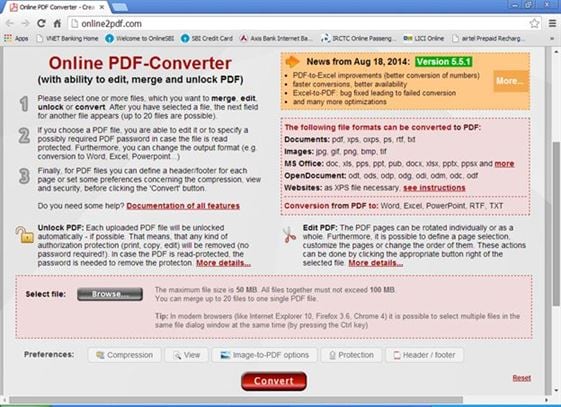
#2. convert-my-image.com
Ce convertisseur PNG en PDF en ligne peut convertir instantanément tous les formats d'image en PDF. Il est facile à utiliser et sans limitation de taille d'image, mais seule l'image d'archive zip peut être convertie.
Avantages:
Inconvénients:
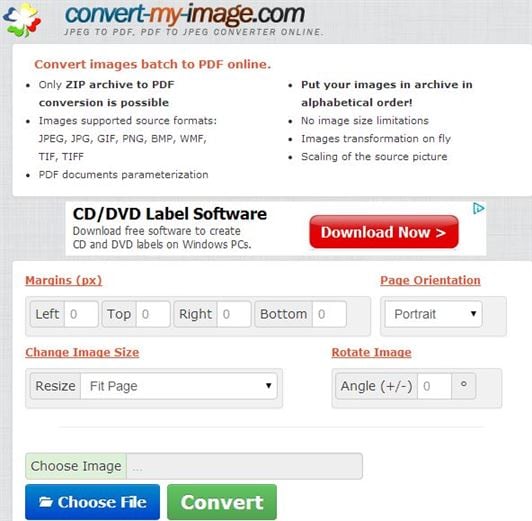
#3. ZAMZAR Convertisseur PNG en PDF
Le convertisseur en ligne PNG vers PDF permet de convertir les multiples images en PDF en sélectionnant les fichiers ou l'URL. Le site vous propose de convertir jusqu'à 100 Mo de fichiers en une seule fois.
Avantages:
Inconvénients:

#4. Go4Convert
Ce convertisseur en ligne a pris en charge les formats sélectivement à convertir. Vous pouvez multiplier les formats cible en une seule fois. C'est un convertisseur rapide qui économise beaucoup de temps. Le format PDF résultant avec cette conversion peut également être divisé avec son option ‘Diviser le PDF’.
Avantages:
Inconvénients:
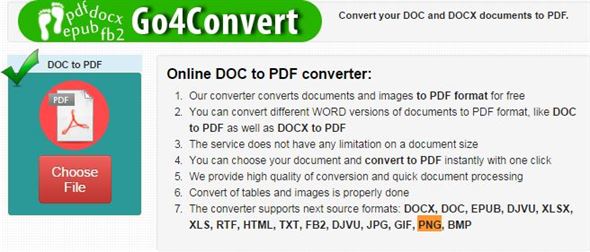
#5. Fix Picture
C'est un site en ligne gratuit utilitaire pour la conversion d'image en PDF. Sélectionnez votre fichier, choisissez le processus et cliquez sur convertir et le fichier sera converti en une fraction de temps. Jusqu'à 3 Mo ou pour être précis 3072 Ko des fichiers peuvent être convertis.
Avantages:
Inconvénients:
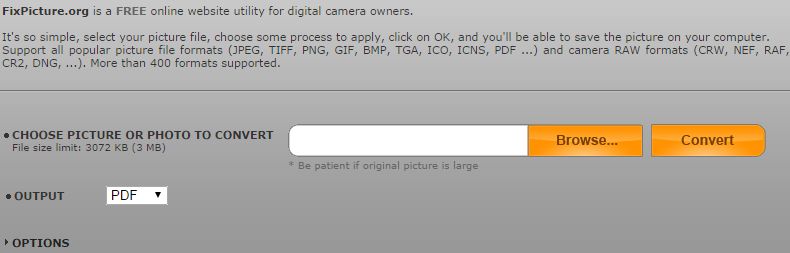
Célia Borra
staff Editor